Thủ Thuật Công Nghệ, Thủ Thuật Thiết Bị, Tin tức
Cách Tắt Rung iPhone Đơn Giản Cho Mọi Phiên Bản iOS
Bạn thấy điện thoại rung liên tục gây phiền? Đừng lo, bài viết này sẽ hướng dẫn chi tiết cách tắt rung iPhone trên mọi dòng máy và mọi phiên bản iOS, từ iPhone cũ đến mới. Dù bạn muốn tắt rung khi nhận cuộc gọi, thông báo hay cả khi đang ở chế độ im lặng, chúng tôi đều có hướng dẫn cụ thể kèm hình ảnh minh họa. Giải pháp cực dễ làm, không cần cài thêm app, giúp iPhone hoạt động đúng như ý bạn muốn.

Vì sao bạn nên tắt rung trên iPhone?
Nếu bạn đang tự hỏi lý do gì khiến nhiều người đi tìm cách tắt rung iPhone, thì có hàng loạt lý do từ cả góc độ cá nhân lẫn công việc. Việc tắt rung không chỉ giúp bạn giữ được sự tập trung mà còn thể hiện ý thức tôn trọng người khác khi ở nơi công cộng. Dưới đây là những lý do quan trọng nhất:
Tăng cường tập trung và giảm xao nhãng
- Tập trung vào công việc: Khi điện thoại liên tục rung, não bộ của bạn rất dễ bị phân tán. Mỗi lần chiếc iPhone rung lên, bạn gần như sẽ dừng việc đang làm để xem có thông báo mới hay cuộc gọi đến hay không.
- Nâng cao hiệu suất: Việc cắt đi những gián đoạn nhỏ này có thể giúp bạn hoàn thành công việc nhanh hơn.
- Học tập hiệu quả: Nếu bạn là sinh viên hay người đang tự học, tắt rung sẽ hỗ trợ bạn có một không gian học yên tĩnh, không bị cắt ngang bởi âm thanh hoặc rung động từ thiết bị.
Việc cách tắt rung iPhone đúng phương pháp sẽ giúp bạn duy trì sự tập trung mà không lo lắng về việc bị xao nhãng quá mức.
Tiết kiệm pin hiệu quả
- Giảm tiêu hao năng lượng: Chế độ rung thường tiêu tốn nhiều năng lượng hơn so với việc chỉ phát ra âm thanh thông thường. Nguyên nhân là vì motor rung trong iPhone phải hoạt động liên tục để tạo ra dao động.
- Tối ưu thời gian sử dụng pin: Nếu bạn thường xuyên phải sử dụng điện thoại khi ở ngoài đường hoặc không tiện sạc pin, việc tắt rung là một trong những cách kéo dài thời lượng pin tương đối hiệu quả.
- Bảo vệ pin về lâu dài: Pin Li-ion trong iPhone có giới hạn số chu kỳ sạc; tiết kiệm pin đồng nghĩa với việc bạn ít phải sạc hơn, từ đó kéo dài tuổi thọ pin.
Để có “chiến lược” tiết kiệm pin tối ưu, tìm hiểu cách tắt rung iPhone chỉ là một trong nhiều giải pháp. Bạn cũng nên kiểm soát độ sáng màn hình, tắt các kết nối không cần thiết (Wi-Fi, Bluetooth) khi không dùng đến.
Tránh làm phiền người xung quanh
- Môi trường làm việc chung: Trong công sở hay thư viện, tiếng rung liên tục của điện thoại không chỉ làm bạn phân tâm, mà còn có thể ảnh hưởng những người xung quanh.
- Không gian công cộng: Bạn đang ở rạp chiếu phim, phòng họp hay lớp học? Một chiếc iPhone rung, thậm chí rung mạnh, cũng đủ gây chú ý và làm người khác mất tập trung.
- Tạo ấn tượng chuyên nghiệp: Việc chủ động tắt rung thể hiện bạn là người cẩn trọng và biết tôn trọng môi trường chung.
Nâng cao chất lượng giấc ngủ
- Tránh tỉnh giấc giữa đêm: Không ít người có thói quen để điện thoại trên đầu giường. Nếu âm thanh thông báo đã tắt nhưng chế độ rung vẫn bật, bạn vẫn có thể bị đánh thức.
- Tốt cho sức khỏe: Giấc ngủ sâu cực kỳ quan trọng. Nếu bị gián đoạn, bạn có thể mệt mỏi, giảm hiệu suất làm việc và tinh thần trong ngày hôm sau.
Phù hợp với môi trường cần yên tĩnh (lớp học, họp hành,…)
- Trong lớp học: Giúp bạn tôn trọng giáo viên và bạn học khác.
- Khi họp hành, thuyết trình: Việc iPhone rung lên bất ngờ có thể phá vỡ không khí nghiêm túc.
- Nhà thờ, bệnh viện: Đây là những nơi cần không gian yên lặng; tốt nhất bạn nên tắt âm và cả rung để tránh ảnh hưởng người khác.
Cá nhân hóa trải nghiệm sử dụng thiết bị
- Chọn chế độ rung hợp lý: Không phải lúc nào cũng nên tắt hoàn toàn; đôi khi bạn muốn rung ở mức độ nhẹ cho một số liên lạc quan trọng.
- Tùy chỉnh rung khác nhau cho mỗi loại thông báo: iPhone cho phép người dùng thiết lập rung riêng cho tin nhắn, cuộc gọi, email…
- Tạo bản rung cá nhân: Bạn có thể tự thiết kế mẫu rung để phân biệt xem ai đang gọi mà không cần nhìn vào màn hình.
Như vậy, việc học hỏi cách tắt rung iPhone và áp dụng linh hoạt sẽ vừa giúp bạn bảo vệ “sự yên tĩnh” của môi trường xung quanh, vừa nâng cao sự tập trung cũng như tối ưu pin.
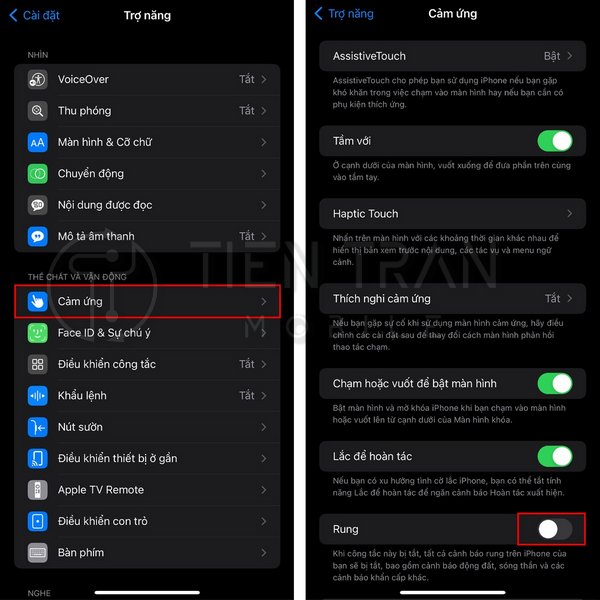
4 cách tắt rung trên iPhone đơn giản và hiệu quả
Bây giờ, chúng ta sẽ bước vào phần quan trọng nhất: cách tắt rung iPhone. Dưới đây là bốn phương pháp đơn giản nhưng cực kỳ hiệu quả. Tùy vào nhu cầu, bạn có thể áp dụng một hoặc kết hợp nhiều cách.
Cách 1: Tắt rung khi đổ chuông và khi ở chế độ im lặng
- Vào Cài đặt
- Trên màn hình chính, tìm và chạm vào biểu tượng “Cài đặt”.
- Chọn Âm thanh & Cảm ứng (Sounds & Haptics)
- Trong mục “Cài đặt”, bạn tìm đến “Âm thanh & Cảm ứng”.
- Gạt tắt hai mục:
- Rung khi đổ chuông (Vibrate on Ring)
- Rung khi im lặng (Vibrate on Silent)
Bằng cách tắt hai tùy chọn này, iPhone của bạn sẽ không rung khi có cuộc gọi đến hoặc khi thông báo đến trong chế độ im lặng. Đây được xem là cách tắt rung iPhone cơ bản nhất.
Lưu ý: Nếu bạn chỉ muốn tắt rung ở chế độ im lặng nhưng vẫn giữ chế độ rung khi chuông, bạn có thể tắt một trong hai mục trên tùy vào mong muốn.
Cách 2: Tắt rung trong phần Trợ năng
- Vào Cài đặt
- Chọn Trợ năng (Accessibility)
- Chọn Cảm ứng (Touch)
- Tìm tùy chọn “Rung” và gạt tắt
Cách này sẽ giúp tắt hầu hết chế độ rung trên iPhone, bao gồm cả rung cho cảnh báo khẩn cấp. Bạn nên cân nhắc trước khi tắt nếu bạn sống ở khu vực cần nhận các cảnh báo thiên tai hoặc khẩn cấp.
Cách 3: Tắt phản hồi xúc giác trên bàn phím
- Vào Cài đặt
- Chọn Âm thanh & Cảm ứng
- Chọn Phản hồi bàn phím (Keyboard Feedback)
- Tắt Âm thanh và Phản hồi xúc giác
Khi bạn gõ phím, iPhone thường rung nhẹ để tạo cảm giác phản hồi. Việc tắt tính năng này không chỉ giúp hạn chế rung mà còn giúp bạn tiết kiệm pin đáng kể. Cách tắt rung iPhone ở bàn phím rất hữu ích cho những ai không thích sự “rung rung” khi gõ tin nhắn.
Cách 4: Tắt toàn bộ rung hệ thống iPhone
- Vào Cài đặt
- Chọn Trợ năng > Cảm ứng
- Tắt Rung (Vibration)
Cách này sẽ vô hiệu hóa hoàn toàn rung trên thiết bị, không còn bất kỳ rung động nào dù điện thoại của bạn đổ chuông, tin nhắn, thông báo hay báo thức. Đây là cách mạnh tay và triệt để nhất dành cho những ai thật sự muốn “tuyệt đối yên tĩnh”.

Cách tùy chỉnh rung theo nhu cầu sử dụng
Tắt rung hoàn toàn là một lựa chọn, nhưng nếu bạn muốn điều chỉnh rung sao cho phù hợp hơn với từng trường hợp, iPhone vẫn cung cấp những tùy chọn tùy biến mạnh mẽ. Áp dụng cách tắt rung iPhone một cách linh hoạt sẽ giúp bạn có trải nghiệm tối ưu.
Đặt rung riêng cho cuộc gọi và tin nhắn
- Vào Danh bạ
- Chọn liên hệ bạn muốn tùy chỉnh.
- Chọn Sửa (Edit)
- Tại phần “Nhạc chuông” (Ringtone) hoặc “Âm tin nhắn” (Text Tone), bạn chọn mục “Rung” (Vibration).
- Chọn mẫu rung hoặc tùy chỉnh
- Bạn có thể chọn sẵn mẫu rung trong danh sách hoặc tạo rung mới.
Đây là một cách cách tắt rung iPhone theo từng liên hệ. Ví dụ, bạn chỉ muốn rung cho người thân, bạn bè quan trọng, còn những liên hệ khác thì tắt rung hoàn toàn.
Tạo mẫu rung tùy chỉnh
- Vào Cài đặt > Âm thanh & Cảm ứng
- Chọn Rung > Tạo bản rung mới (Create New Vibration)
- Chạm để tạo nhịp rung
- Bạn có thể gõ nhịp (tap) lên màn hình để tạo bản rung độc đáo cho riêng mình.
- Lưu và đặt tên
Cách này giúp bạn nhận ra ai đang gọi đến hoặc gửi tin nhắn mà không cần phải mở màn hình kiểm tra. Một lợi thế nữa là bạn vẫn có thể “giữ rung” cho những cuộc gọi quan trọng, nhưng tắt rung cho tất cả những trường hợp khác. Từ đó, bạn vừa đỡ xao nhãng, vừa không bỏ lỡ những cuộc gọi cần thiết.
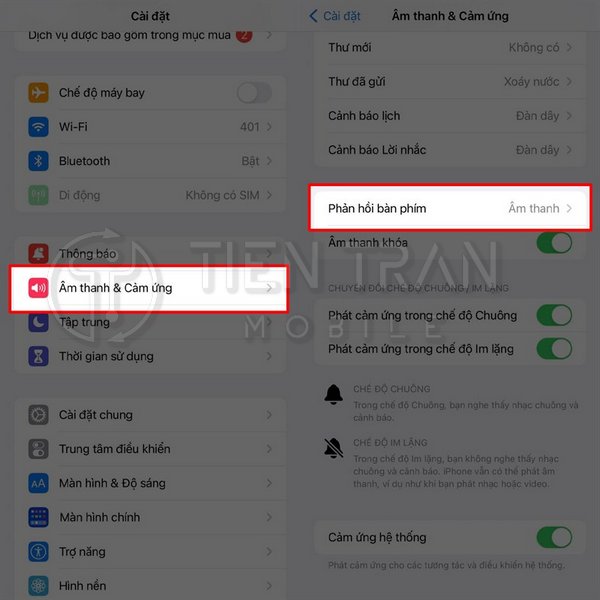
Khi nào cần kiểm tra hoặc khắc phục lỗi iPhone mất rung?
Đôi lúc, bạn không tắt rung nhưng lại không thấy iPhone rung khi có cuộc gọi hoặc thông báo. Hoặc bạn đã thiết lập rung nhưng điện thoại vẫn “im lìm”. Đây là những dấu hiệu có thể iPhone của bạn đang gặp lỗi về rung. Dưới đây là những lưu ý để bạn nhận diện và giải quyết vấn đề.
Dấu hiệu iPhone bị mất rung
- Không rung khi có cuộc gọi đến: Dù đã bật chế độ rung, máy vẫn hoàn toàn yên ắng.
- Không rung cho thông báo: Tin nhắn, ứng dụng chat, email… đều không gây ra bất kỳ dao động nào.
- Đã bật chế độ rung nhưng không hoạt động: Đôi khi trong “Âm thanh & Cảm ứng” bạn thấy đã bật chế độ rung, nhưng thiết bị thực tế lại không rung.
Kiểm tra thiết lập trong phần Cài đặt và Trợ năng
- Xem lại “Âm thanh & Cảm ứng”: Đảm bảo “Rung khi đổ chuông” hoặc “Rung khi im lặng” chưa bị tắt.
- Kiểm tra “Trợ năng”: Đảm bảo “Rung” trong mục “Cảm ứng” chưa bị gạt tắt.
- Cách tắt rung iPhone trước đó có thể vô hiệu hóa rung trên toàn hệ thống. Bạn nên chắc chắn mình không vô tình quên bật lại.
Tắt chế độ “Không làm phiền” hoặc “Tập trung” nếu đang bật
- Không làm phiền (Do Not Disturb): Có thể làm tắt âm thanh và rung cho tất cả thông báo, trừ các liên hệ ưu tiên.
- Tập trung (Focus): Các chế độ như “Công việc”, “Ngủ” cũng có thể tắt rung hoặc hạn chế thông báo.
Mẹo: Kiểm tra nhanh bằng cách vuốt xuống Trung tâm điều khiển (Control Center) và xem biểu tượng Trăng khuyết (Không làm phiền) hoặc biểu tượng Focus có đang bật hay không.
Khởi động lại máy hoặc cập nhật iOS mới nhất
- Khởi động lại: Đôi khi một lỗi nhỏ trong hệ thống có thể được khắc phục sau khi thiết bị được khởi động lại.
- Cập nhật iOS: Phiên bản iOS cũ có thể xảy ra lỗi liên quan đến rung; Apple thường vá lỗi trong các bản cập nhật mới.
Đặt lại cài đặt nếu vẫn không khắc phục được
- Đặt lại tất cả cài đặt (Reset All Settings): Vào Cài đặt > Cài đặt chung > Đặt lại > Đặt lại tất cả cài đặt.
- Sao lưu trước khi đặt lại: Vì thao tác này sẽ đưa các tùy chọn về mặc định, bạn cần lưu lại dữ liệu quan trọng.
Nếu tất cả cách trên đều không hiệu quả, bạn có thể mang máy đến Tiến Trần Mobile để đội ngũ kỹ thuật viên giàu kinh nghiệm hỗ trợ kiểm tra. Đôi khi, vấn đề có thể là do motor rung hỏng hoặc lỗi phần cứng khác, cần kỹ thuật chuyên môn để khắc phục.
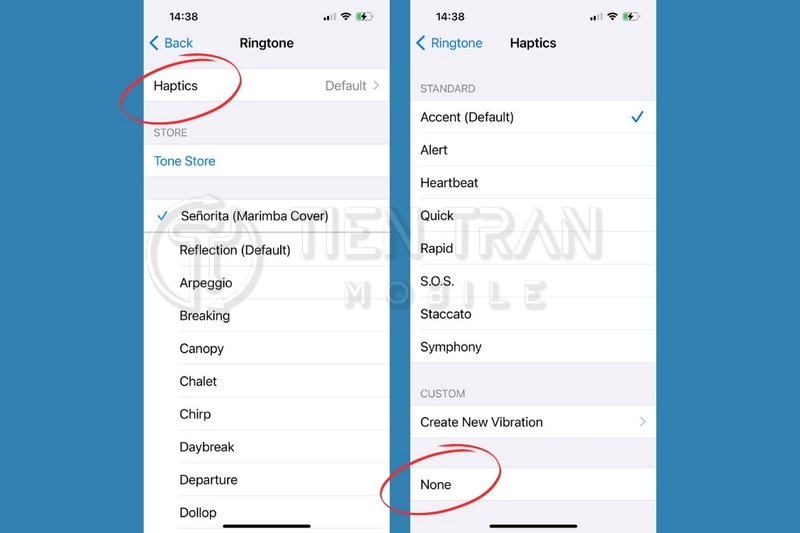
Phân tích chi tiết về motor rung (Taptic Engine)
Nếu bạn sử dụng các mẫu iPhone từ iPhone 6s trở lên, nhiều khả năng bạn đã được trải nghiệm “Taptic Engine” – bộ phận rung được Apple tinh chỉnh nhằm tạo cảm giác xúc giác chân thực hơn. Taptic Engine giúp biến những cú rung thô sơ thành những tương tác tinh tế như: chạm nhẹ, rung dài, rung ngắn…
- Cấu tạo: Một khối kim loại chuyển động qua lại nhờ điện từ.
- Cơ chế hoạt động: Khi có lệnh rung, Taptic Engine sẽ dao động với biên độ, cường độ và tần số khác nhau tùy vào mục đích (chạm bàn phím, thông báo, v.v.).
- Ưu điểm: Cảm giác rung tự nhiên, dịu nhẹ, ít gây ồn, tiết kiệm năng lượng so với motor rung cũ.
- Nhược điểm: Vẫn tiêu hao năng lượng nếu sử dụng quá nhiều, và nếu hỏng thì chi phí sửa chữa thường cao hơn so với motor rung thông thường.
Việc hiểu rõ cách Taptic Engine hoạt động sẽ giúp bạn nhận ra cách tắt rung iPhone sẽ tác động thế nào đến thiết bị. Nếu bạn tắt rung toàn bộ, Taptic Engine gần như sẽ “nghỉ ngơi”, tiết kiệm kha khá pin. Còn nếu bạn chỉ tắt rung ở một số chức năng, motor này vẫn hoạt động nhưng ít tốn năng lượng hơn.
Tác động của việc tắt rung đến tâm lý và sức khỏe
Nhiều nghiên cứu cho thấy, chúng ta có xu hướng kiểm tra điện thoại thường xuyên hơn mỗi khi nghe hoặc cảm thấy rung. Điều này có thể dẫn đến hiện tượng:
- Nomophobia: Hội chứng sợ hãi khi không có điện thoại bên mình.
- Phantom vibration: Ảo giác điện thoại rung, dù thực tế không có.
Khi bạn áp dụng cách tắt rung iPhone:
- Giảm stress: Không còn phải “giật mình” mỗi lần máy rung, đặc biệt là những thông báo không quan trọng.
- Hạn chế ảo giác rung: Nếu thiết bị không rung, bạn sẽ ít khi cảm thấy như “vẫn rung” khi bỏ điện thoại trong túi quần.
- Cải thiện tương tác xã hội: Bạn sẽ bớt cúi mặt nhìn điện thoại hơn, và tập trung hơn vào cuộc trò chuyện, công việc hay học tập.
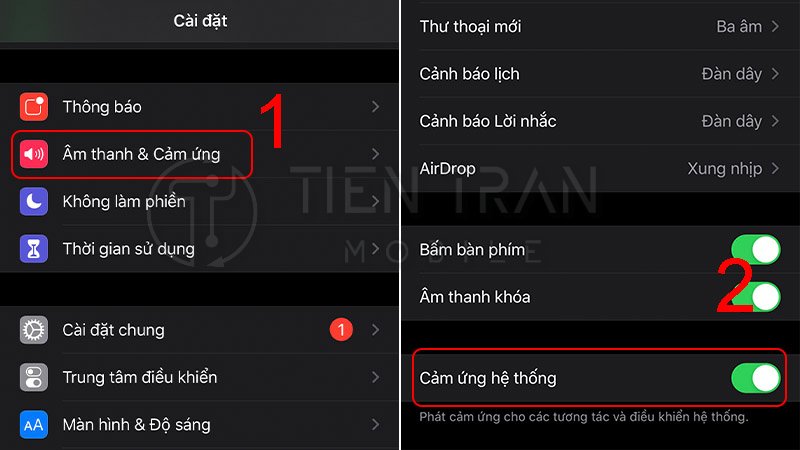
>> Xem thêm các dịch vụ tại đây
Thu mua đồ công nghệ cũ – định giá nhanh, nhận tiền ngay
Thu mua điện thoại cũ giá cao tại TP.HCM – uy tín & minh bạch
Tắt cảnh báo Tìm iPhone – bạn đã biết thủ thuật này chưa?
Tải & cài font Tiếng Việt cho MacBook – gõ chuẩn, thiết kế đẹp
Mẹo bổ sung để tiết kiệm pin khi tắt rung
Bên cạnh việc học cách tắt rung iPhone, bạn có thể áp dụng một số tips khác để tối ưu pin:
- Chế độ Nguồn điện thấp (Low Power Mode)
- Kích hoạt trong Cài đặt > Pin.
- Giảm tần suất làm mới ứng dụng nền, tự động tắt mail fetch, và điều chỉnh một số cài đặt để kéo dài thời lượng pin.
- Tùy chỉnh độ sáng màn hình
- Tắt tính năng “Độ sáng tự động” nếu không cần thiết, vì cảm biến ánh sáng cũng tiêu thụ năng lượng.
- Giảm độ sáng ở mức vừa đủ nhìn.
- Tắt Bluetooth và AirDrop
- Nếu không dùng tai nghe không dây, bạn nên tắt Bluetooth.
- AirDrop nên tắt khi không truyền file.
- Kiểm soát thông báo đẩy (Push Notifications)
- Tắt thông báo đẩy cho những ứng dụng không quan trọng.
- Điều này giúp máy đỡ rung, đỡ phát âm thanh, và đỡ tốn pin hơn.
- Cập nhật iOS và ứng dụng
- Các bản cập nhật mới thường tối ưu hiệu năng và pin.
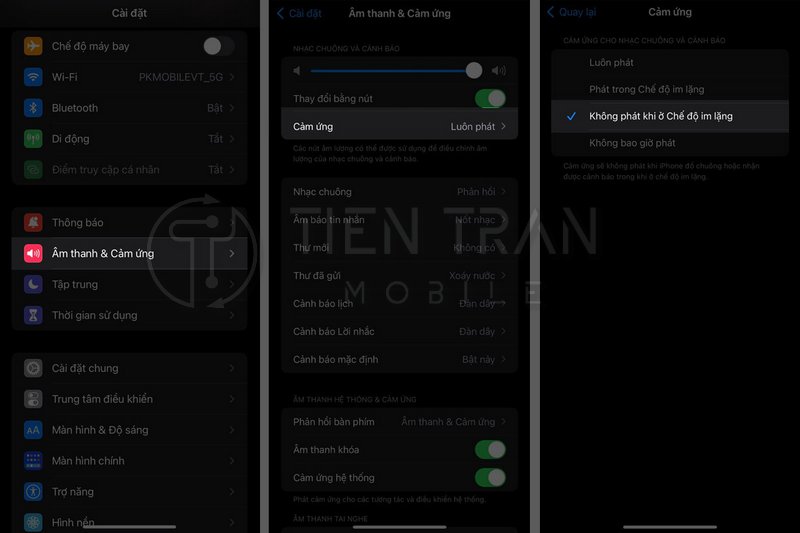
Bảng so sánh nhanh giữa các đời iPhone về cài đặt rung
Nhằm giúp bạn có cái nhìn tổng quan và tiện lợi, dưới đây là bảng so sánh về tùy chọn rung trên các đời iPhone phổ biến (từ iPhone 6s trở đi). Lưu ý rằng tên mục Cài đặt có thể thay đổi nhẹ theo phiên bản iOS, nhưng cơ bản vẫn khá tương đồng.
| Đời iPhone | Taptic Engine | Tắt rung trong Âm thanh & Cảm ứng | Tùy chỉnh rung riêng | Tắt rung toàn bộ (Trợ năng) | Phản hồi bàn phím |
| iPhone 6s | Có (thế hệ 1) | Có | Có | Có (Cảm ứng) | Chưa tối ưu |
| iPhone 7, 7 Plus | Có (thế hệ 2) | Có | Có | Có | Có, nhưng giới hạn |
| iPhone 8, 8 Plus | Có (thế hệ 2) | Có | Có | Có | Có |
| iPhone X | Có (thế hệ 2) | Có | Có | Có | Có |
| iPhone XS, XR | Có (thế hệ 2) | Có | Có | Có | Có |
| iPhone 11 series | Có (thế hệ 3) | Có | Có | Có | Có, nâng cao |
| iPhone 12 series | Có (thế hệ 3) | Có | Có | Có | Có, nâng cao |
| iPhone 13 series | Có (thế hệ 3) | Có | Có | Có | Có, nâng cao |
| iPhone 14 series | Có (thế hệ 4) | Có | Có | Có | Có, nâng cao |
Giải thích:
- Taptic Engine: Phiên bản và thế hệ của motor rung trên iPhone.
- Tắt rung trong Âm thanh & Cảm ứng: Cách tắt rung iPhone truyền thống qua cài đặt âm thanh.
- Tùy chỉnh rung riêng: Cho phép tùy chỉnh rung cho từng liên hệ.
- Tắt rung toàn bộ (Trợ năng): Tính năng tắt rung hệ thống.
- Phản hồi bàn phím: Mức độ hỗ trợ rung khi gõ phím.
Lưu ý về các lỗi thường gặp khi áp dụng cách tắt rung iPhone
- Quên bật lại rung khi cần: Một số người tắt rung xong, sau đó lại bỏ lỡ cuộc gọi vì quên chưa bật lại.
- Mất rung do lỗi phần cứng: Nếu bạn đã bật rung mà máy vẫn không rung, có thể motor rung bên trong đã hỏng hoặc cáp nối bị đứt.
- Xung đột phần mềm: Có trường hợp iOS phiên bản cũ xung đột với ứng dụng. Bạn nên cập nhật để tránh lỗi.
- Ứng dụng của bên thứ ba can thiệp: Một số ứng dụng quản lý profile hoặc tùy chỉnh âm thanh có thể vô hiệu hóa rung mà bạn không để ý.

Áp dụng cách tắt rung iPhone để tối ưu công việc
Chị An – một chuyên viên tư vấn khách hàng tại TP. HCM, công việc đòi hỏi phải nghe điện thoại liên tục nhưng lại không muốn làm phiền đồng nghiệp xung quanh. Chị đã thực hiện như sau:
- Tạo mẫu rung riêng cho sếp và khách hàng VIP: Để vẫn nhận được thông báo rung cho các cuộc gọi quan trọng.
- Tắt rung cho tin nhắn, email: Vì chị thường kiểm tra email thủ công 30 phút/lần, nên không cần nhận rung.
- Kết hợp chế độ Focus: Trong giờ làm việc, chỉ những liên hệ trong danh sách ưu tiên mới được đổ chuông (kèm rung) để không bỏ sót công việc quan trọng.
Kết quả là chị An tăng khả năng tập trung trong công ty, tiết kiệm pin đáng kể, và không làm phiền đồng nghiệp. Đây là một ví dụ thực tế cho thấy việc áp dụng cách tắt rung iPhone và tùy chỉnh hợp lý có thể cải thiện hiệu suất công việc.
Góc nhìn “Tương lai” – Liệu rung có trở thành quá khứ?
Với sự phát triển của công nghệ đeo (wearables) như Apple Watch, nhiều người đã dần bỏ thói quen để iPhone rung. Thay vào đó, họ nhận thông báo bằng rung nhẹ ngay trên cổ tay, riêng tư và không làm phiền người xung quanh.
- Ưu điểm:
- Thông báo cá nhân hơn, không ảnh hưởng người khác.
- Giảm phụ thuộc vào iPhone, không phải cầm điện thoại mọi lúc mọi nơi.
- Nhược điểm:
- Bạn phải đầu tư thêm thiết bị, tiêu tốn pin trên Apple Watch.
Trong tương lai, khi các thiết bị đeo thông minh và công nghệ thực tế ảo tăng cường (AR) phát triển mạnh, rung có thể chỉ là một tùy chọn “cổ điển”. Tuy nhiên, hiện tại, rung vẫn đóng vai trò quan trọng trong việc cảnh báo và giao tiếp. Vì thế, cách tắt rung iPhone vẫn còn nguyên giá trị.
Lời khuyên từ chuyên gia tại Tiến Trần Mobile
- Hiểu rõ nhu cầu bản thân: Nếu bạn cần liên tục cập nhật thông tin, đừng tắt hoàn toàn rung. Hãy tùy chỉnh cho từng liên hệ hoặc từng app.
- Kiểm tra định kỳ: Thỉnh thoảng vào Cài đặt để đảm bảo bạn không vô tình tắt chế độ rung cho những liên hệ quan trọng.
- Tận dụng công nghệ: Nếu bạn có Apple Watch hay thiết bị đeo tương tự, cân nhắc nhận thông báo qua đó.
- Bảo vệ phần cứng: Nếu thấy iPhone có triệu chứng hỏng motor rung (rung yếu, rung không đều, rung phát ra âm thanh lạ), hãy mang máy đến trung tâm uy tín để kiểm tra.

Câu hỏi thường gặp
- Tại sao tôi đã tắt rung trong cài đặt Âm thanh & Cảm ứng, nhưng điện thoại vẫn rung?
- Có thể bạn chưa tắt rung trong mục “Trợ năng” hoặc một số ứng dụng có cài đặt rung riêng. Kiểm tra kỹ từng mục để đảm bảo tắt hoàn toàn.
- Tắt rung có giúp tiết kiệm pin nhiều đến mức nào?
- Mức tiết kiệm pin còn tùy thuộc vào tần suất thông báo của bạn. Nếu bạn nhận thông báo rất thường xuyên (tin nhắn, mạng xã hội, email), tắt rung sẽ giúp kéo dài thời gian sử dụng pin đáng kể.
- Nếu tắt rung hoàn toàn, tôi có bỏ lỡ cảnh báo khẩn cấp không?
- Có. Việc tắt rung toàn bộ (đặc biệt qua Trợ năng) có thể vô hiệu hóa cả cảnh báo khẩn cấp. Bạn nên cân nhắc khu vực mình sinh sống và mức độ cần thiết của các cảnh báo này.
- Làm thế nào để phân biệt đâu là lỗi phần cứng, đâu là do cài đặt?
- Nếu bạn đã kiểm tra tất cả các cài đặt, cập nhật iOS, khởi động lại máy mà iPhone vẫn không rung, nhiều khả năng nguyên nhân do phần cứng. Lúc này, hãy mang máy đến Tiến Trần Mobile để kỹ thuật viên kiểm tra.
- Tôi có nên dùng ứng dụng bên thứ ba để quản lý rung không?
- Thường không cần thiết, vì iPhone đã cung cấp đủ tùy chọn quản lý rung cơ bản đến nâng cao. Ứng dụng bên thứ ba đôi khi gây xung đột hoặc hao pin thêm.
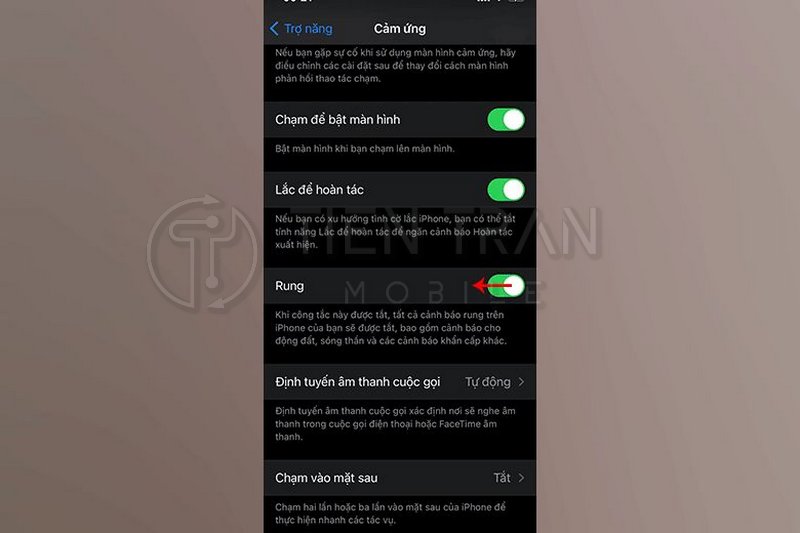
>> Xem thêm các dịch vụ tại đây
Đo huyết áp bằng điện thoại – có nên tin?
Điện thoại không hỗ trợ NFC – giải pháp hiệu quả
Điện thoại không hỗ trợ NFC thì phải làm sao? (Hướng dẫn giải pháp)
Kết nối với Tiến Trần Mobile
- Website: https://tientranmobile.com/
- Hotline: 0943354321
- Địa chỉ: 284 Cao Đạt, phường 1, Quận 5
Ngoài hỗ trợ bạn về cách tắt rung iPhone, chúng tôi còn cung cấp dịch vụ sửa chữa điện thoại, thay pin, ép kính, cài đặt phần mềm và tư vấn sử dụng iPhone, iPad, MacBook… Với phương châm “Khách hàng là trọng tâm”, Tiến Trần Mobile luôn nỗ lực nâng cao chất lượng dịch vụ, đảm bảo bạn sẽ hài lòng khi trải nghiệm.











